컴퓨터를 며칠, 혹은 몇 주 만에 켜보면 평소보다 느리게 작동하는 경험, 누구나 한 번쯤은 해보셨을 겁니다. "원래 이랬나?" 싶은 반응도 나오고, "컴퓨터 고장 난 거 아니야?"라는 걱정도 들 수 있죠. 하지만 오랜만에 컴퓨터를 켰을 때 속도가 느린 건 매우 일반적인 현상입니다. 이 글에서는 그 이유들을 과학적이고 체계적으로 살펴보고, 느려지는 것을 방지하거나 해결하는 방법까지 함께 정리해드리겠습니다.
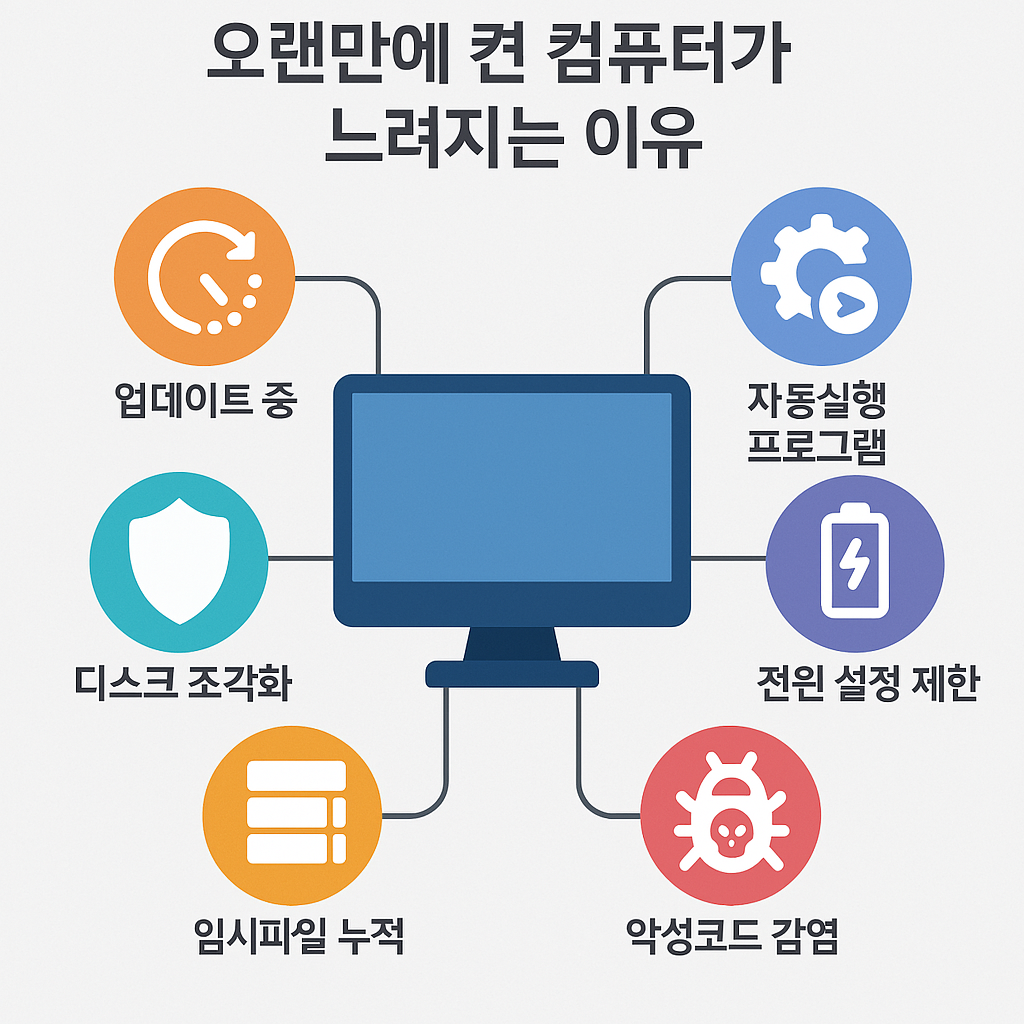
1. 자동 업데이트 폭탄
컴퓨터를 끄는 동안 운영체제(Windows, macOS 등), 보안 패치, 드라이버, 각종 프로그램이 최신 버전으로 업데이트되지 못하고 쌓여있습니다. 오랜만에 켜면 한꺼번에 모든 업데이트가 진행되면서 CPU와 하드디스크 사용률이 급등합니다.
특히 Windows의 경우 자동 업데이트와 관련된 백그라운드 작업(예: Windows Update, Defender 검사 등)이 실행되면서 체감 속도가 확 떨어질 수 있습니다.
해결 방법
- 컴퓨터를 자주 켜서 업데이트를 분산시키는 것이 좋습니다.
- 수동으로 업데이트 시점을 조절하여 중요한 작업 전에는 피하도록 합니다.
2. 백그라운드에서 몰래 실행되는 프로그램들
사용자가 직접 실행하지 않아도 부팅과 동시에 실행되는 프로그램들이 많습니다. 대표적으로:
- 바이러스 백신 프로그램
- 클라우드 동기화 서비스(OneDrive, Dropbox 등)
- 게임 런처(Steam, Epic Games 등)
- 메신저, 작업툴(카카오톡, Zoom, Teams 등)
이런 프로그램들은 백그라운드에서 리소스를 사용하여 컴퓨터가 완전히 부팅된 것처럼 보여도 내부적으로는 많은 작업을 수행 중입니다.
해결 방법
- 작업 관리자(ctrl + shift + esc) → 시작프로그램 탭에서 불필요한 항목 비활성화
- CCleaner 등으로 자동실행 항목 관리
3. 디스크 최적화가 안 된 경우
특히 **하드디스크(HDD)**를 사용하는 경우, 장기간 비사용 후 파일 조각(fragment)이 많아지면 접근 속도가 느려집니다. SSD에 비해 HDD는 물리적으로 헤드가 움직이며 데이터를 읽기 때문에 성능 저하가 체감됩니다.
해결 방법
- 디스크 조각 모음(Windows에서 '디스크 조각 모음 및 최적화' 검색)
- 가능하다면 SSD로 업그레이드 권장
4. 캐시와 임시 파일 누적
오랜 기간 동안 사용하지 않았더라도 이전 사용 당시 남아 있는 브라우저 캐시, 임시파일, 시스템 로그가 누적되어 컴퓨터가 무겁게 작동할 수 있습니다. 이러한 데이터는 일반적으로 시간이 지나도 자동으로 삭제되지 않습니다.
해결 방법
- 디스크 정리 도구(Windows에서 '디스크 정리' 검색)
- 브라우저 캐시 삭제 (특히 크롬 사용자)
5. 바이러스 또는 멀웨어 감염
컴퓨터를 장기간 방치하는 동안 보안 업데이트가 안 되어 악성코드나 광고 프로그램이 몰래 설치되었을 수 있습니다. 이들은 시스템 자원을 몰래 사용하거나 광고를 띄우며 느려지는 원인이 됩니다.
해결 방법
- 바이러스 검사 (Windows Defender 또는 별도 백신)
- AdwCleaner, Malwarebytes 등을 통한 멀웨어 제거
6. 바이오스나 펌웨어의 업데이트 누락
PC의 성능을 좌우하는 **펌웨어(BIOS/UEFI)**는 드물게 업데이트되지만, 시스템 안정성과 부팅 속도에 영향을 줄 수 있습니다. 제조사에서 제공하는 최신 버전을 확인해보는 것도 하나의 방법입니다.
해결 방법
- 메인보드 제조사 사이트에서 BIOS/UEFI 업데이트 여부 확인
- 업데이트 전 반드시 방법 숙지 후 진행 (리스크 있음)
7. 배터리 모드 및 전원 설정
노트북을 사용하는 경우, 오랜만에 켜면 절전 모드나 배터리 절약 모드가 활성화되어 전체 성능이 제한될 수 있습니다. 이 경우 CPU 속도가 자동으로 낮아져서 체감 성능이 떨어집니다.
해결 방법
- 제어판 → 전원 옵션 → 고성능으로 변경
- 작업 중에는 항상 전원에 연결하기
마무리: '느려진 컴퓨터'는 정상이자 신호입니다
오랜만에 켠 컴퓨터가 느려지는 것은 갑작스러운 고장보다는 "그동안 쌓인 일거리"를 해결하느라 지연되는 경우가 대부분입니다. 마치 휴가 끝나고 출근한 직장인처럼요. 하지만 지속적으로 느리다면 단순한 업데이트 문제가 아니라 하드웨어 노후, 바이러스 감염, 저장장치 문제일 수도 있으니 주의가 필요합니다.
주기적으로 켜고 관리해주는 것이 컴퓨터 수명을 늘리고, 매끄러운 사용 환경을 유지하는 가장 확실한 방법입니다.
'일상' 카테고리의 다른 글
| 손 씻기 올바른 순서와 시간: 하루 30초로 건강 지키기 (0) | 2025.04.26 |
|---|---|
| SKT 해킹 대처법, 유심 잠금 설정 필수 가이드 (0) | 2025.04.25 |
| 다크서클 없애는 법, 피부과 안 가고 집에서 해결하는 방법 (0) | 2025.04.17 |
| 식후 양치, 무조건 바로 하면 안 되는 이유 (0) | 2025.04.16 |
| 이마 주름, 이제는 자연스럽게 개선하세요 (0) | 2025.04.15 |



